Určitě máte obavy, pokud zelená led du chargeur ze svého zařízení Macbook vzduch ne více svítí. Opravdu, když připojíte nabíječku vašeho počítače k nabíjecímu portu vašeho zařízení Macbook vzduch, malý zelené světlo se pak má objevit na nabíječce, jakmile bude váš Mac plně naložený. Během nabíjení má pak tato malá LED vydávat a Lumière oranžový. Ale co dělat, když se rozsvítí zelená kontrolka nabíječky vašeho zařízení Macbook vzduch nesvítí? Znamená to, že vaše zařízení Macbook vzduch ne účtovat více? Nebo že existuje závada baterie? Všechny odpovědi na vaše otázky najdete v tomto článku. Dobré čtení!
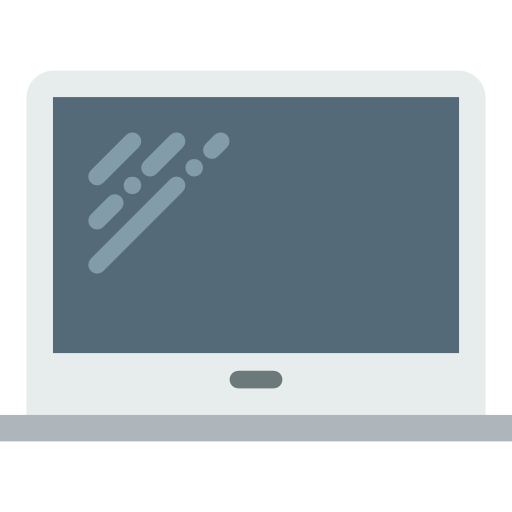
Proč již nesvítí zelená kontrolka nabíječky vašeho zařízení Macbook Air?
Existují dva scénáře: buď zelená led du chargeur ze svého zařízení Macbook vzduch ne více svítí A váš Mac ne poplatek alors vůbec ne, aniž byste prošli oranžové světlo při načítání buď zelená led du chargeur ze svého zařízení Macbook vzduch ne více svítí ale váš počítač poplatek pořád to samé.
v prvním případě je buď problém s baterie ze svého zařízení Macbook vzduch, buď na úrovninabíjecí zařízení slouží k nabíjení vašeho zařízení Macbook vzduch. Je také možné, že nabíjecí port ze svého zařízení Macbook vzduch být poškozen nebo zablokován. V druhém případě je to jednoduše a závada na displeji indikátoru nabíječky ze svého zařízení Macbook vzduch, v tomto případě se nemusíte ničeho obávat, i když je to trochu problematické, protože budete muset své zařízení otevřít Macbook vzduch abyste sami viděli úroveň nabití vašeho zařízení, abyste věděli, kdy jej můžete odpojit.
Co dělat, když zelené světlo na nabíječce vašeho Macu již nesvítí a váš počítač se přestane nabíjet
Nejprve, i když se vám to může zdát základní, zkontrolujte, že zásuvka ke kterému jste připojili své zařízení Macbook vzduch funguje dobře: zkuste zapojit váš Mac do jiné zásuvky, abyste zjistili, zda je problém ve vašem počítači a ne v zásuvce ve zdi.
Si la zelená led du chargeur ze svého zařízení Macbook vzduch ne více svítí ale že váš počítač poplatek nabíjecí zařízení však můžete nadále používat. Vždy budete mít možnost zjistit, zda vaše Mac zda je plně nabitá nebo ne, podle ikony baterie v levé horní části obrazovky zařízení Macbook vzduch.

Na druhou stranu, pokud zelená led du chargeur ze svého zařízení Macbook vzduch ne více svítí a ten tvůj Mac ne poplatek alors vůbec ne, bude nutné otestovat dvě věci: stav vašeho nakládacího zařízení jak stav baterie vašeho zařízení Macbook vzduch.
Ohledně nakládací zařízení, zkontrolujte, že kabel není na určitých místech poškozen, což by mohlo ovlivnit správnou funkci vaší nabíječky. Otestujte takéAC adaptér s jiným zařízením Macbook afin d 'identifikovat původ problému. Pokud je kabel nebo napájecí adaptér vašeho zařízení Macbook vzduch je poškozen, bude nutné jej co nejdříve vyměnit. Nikdy nepoužívejte nabíjecí zařízení jiné značky nežjablkos rizikem vážného poškození vašeho zařízení Macbook vzduch. Neznačkové nabíječky prodávané na internetu totiž nejsou regulovány podle norem a mohou tak ovlivnit dobré fungování vašich zařízení.
čistý také nabíjecí port ze svého zařízení Macbook vzduch lehkým foukáním a dávejte pozor, abyste ho nenamočili. Ve skutečnosti nesmí nabíjecí port nikdy přijít do kontaktu s kapalinami, dokonce ani s čisticími prostředky. Odstraňte nečistoty a prach vatovým tamponem, aniž byste na kovové části tlačili. Na druhou stranu, pokud je nabíjecí port vašeho zařízení Macbook vzduch je poškozen, budete muset navštívit odborníka.
Pokud problém zelená led du chargeur ze svého zařízení Macbook vzduch ne více svítí nepochází z nabíječky, může to být tím, že problém souvisí s stav baterie vašeho zařízení Macbook vzduch. Najdete v v tomto článku kroky, které je třeba provést, aby se znát stav baterie vašeho zařízení Macbook vzduch: pak budete moci vědět, zda jej změnit nebo ne. Nepokoušejte se vyměnit baterii vašeho zařízení Macbook vzduch sami, pokud nemáte dostatečné znalosti, ale přineste svůj počítač do a Apple obchod (pokud ještě máte záruku) nebo u a Professionnel.

